
发布时间:2022-10-26 来源:win7旗舰版 浏览量:
Win8系统突然没有声音了,任务栏右侧的声音图标上打一个红叉,提示未安装任何音频输出设备。明明有插入耳机或者音响,为什么Win8还会提示没有音频设备呢?有可能是声卡出现了问题,所以要重装一下声卡,如果这个办法还行不通,可以试着用下面的方法来处理。
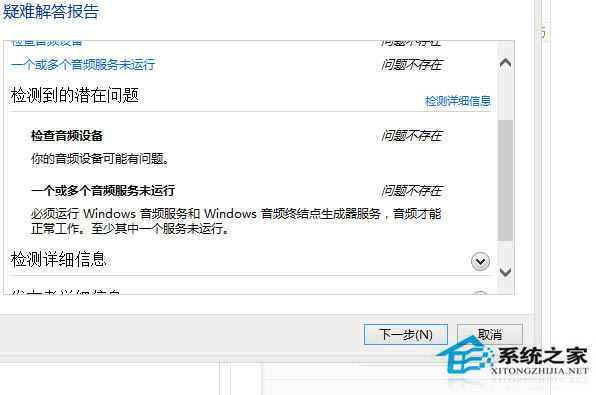
具体操作如下:
1.从桌面Win+R;
2.输入“regedit”打开注册表编辑器;
3.用编辑查找,搜索“Audiosrv”,用全字匹配;
4.把里面的RequiredPrivileges后面对应的Data数据里面的数据的后两项删除,只保留SeChangeNotifyPrivilege。
这个方法实际上就是用注册表启动Audiosrv服务,在声卡驱动正常的情况下,如果没有启动Audiosrv服务就会出现上述的问题。
使用Win8笔记本的时候,最好调节好笔记本的屏幕亮度。这样长时间对着电脑屏幕才不会那么容易产生眼睛
windows8通过设置音频管理器来处理系统声音不正常的方法
Win8系统的音频管理器控制音频输入和输出,在Win8音频管理器中可以对音效包括录音的音效进行调整
win 8出现“抱歉,xbox服务现在无法使用”提示的处理方法
Win8.1系统下打开Xbox后,提示“抱歉,Xbox服务现在无法使用&
Win8系统笔记本屏幕花屏,引起Win8笔记本花屏的原因有很多,有可能是显卡的问题,也有可能是显存
本站发布的ghost系统仅为个人学习测试使用,请在下载后24小时内删除,不得用于任何商业用途,否则后果自负,请支持购买微软正版软件!
如侵犯到您的权益,请及时通知我们,我们会及时处理。Copyright @ 2018 斗俩下载站(http://www.doulia.cn) 版权所有 xml地图 邮箱: